
-
Visual Studio 2008简体中文版下载
大小:3.22MB语言:简体中文 类别:应用其它系统:WinAll

标签:
Visual Studio 2008是微软为开发Windows Vista、Office 2007和Web 2.0而推出的工具,是对Visual Studio 2005的全面升级。Visual Studio 2008中文版新增了250多个功能,并且融合了对象、关系型数据和XML的访问方式。Visual Studio 2008 简体中文版同时支持 framework 2.0/3.0 和 3.5 这几个版本。在不同的版本下,它能够根据框架的特性自动匹配工具箱、项目类型、引用、智能提示和过滤功能等。

一、全新的web开发新体验
1.web设计器提供了分割视图编辑、嵌套母板页、以及强大的css编辑器集成。
2.asp.net还提供了三个新的控件:<asp:listview>、<asp:datapager>、<asp:linqdatasource>。
3.这些控件对数据场景提供了非常好的支持,允许对输出的标识做完全的控制。
二、net framework 对重定向的支持
1.使用visual studio 2008可以进行基于多个.net framework 版本的开发。
2.visual studio 2008同时支持framework 2.0/3.0和3.5几个版本。
3.在不同的版本下它可以自动的框架特性工具箱,项目类型,引用,智能提示……过滤功能。
三、asp.net ajax和javascript智能客户端支持
1.asp.net ajax成为.net 3.5的一部分,除了包括asp.net ajax 1.0的所有功能外。
2.还集成了webparts的updatepanel,与<asp:menu > and <asp:treeview>这样的控件
3.javascript提供了智能提示的功能。js文件支持外部js文件调用。javascript调试功能。
四、浏览.net framework库源码
1.visual studio 2008有内置的调试器支持,自动按需调试进入代码
2.vs 2008可以自动为你下载适当的.net框架库文件。
3.这个开源的一个好处就是在debug的时候可以直接进入.net的类库。
4.比如如果debug到这一行:string mystr = string.format("{0} {1}", "hello", "world")。
5.按下f11可以直接进入类库里面string.format()方法。 这样比单纯的公开源代码好多了。
等待Visual Studio 2008官方下载完成,解压缩并单击进入Install文件夹,单击setup.exe进入安装界面;
选择“安装vs2008”进入安装界面;
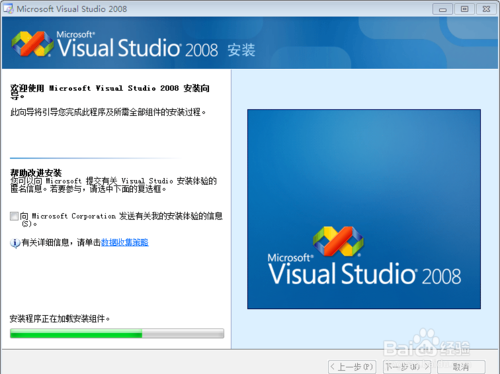
待上一步进度完成后,“下一步”按钮变为可用状态,单击“下一步”进入“阅读产品安装许可条款及输入序列号”,选择及输入完毕后“下一步”
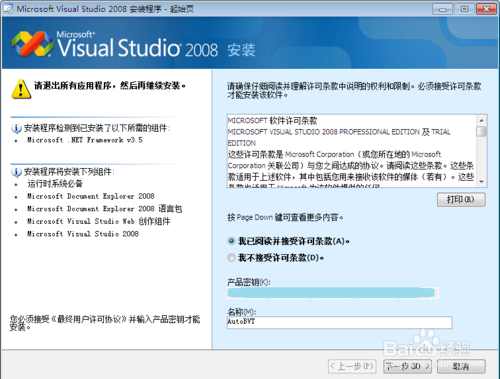
选择安装我功能“默认、完全、自定义”,可直接选择默认值;
选择产品安装在本地磁盘的位置;
选择完毕后,单击“安装”
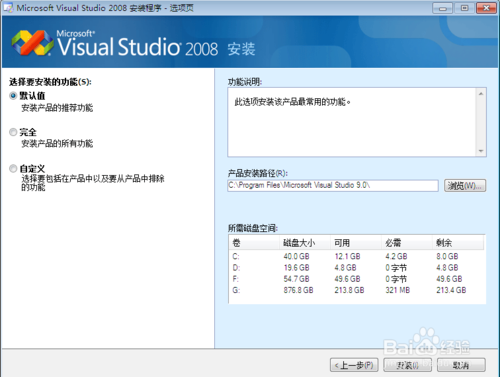
安装组件过程,等待数分钟
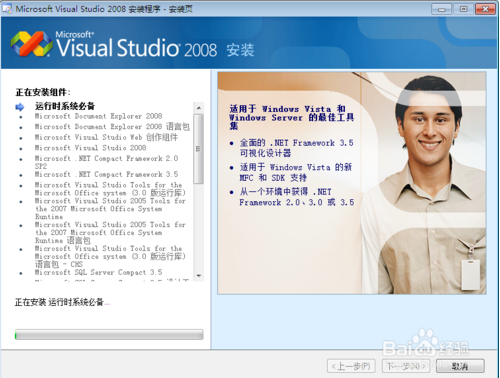
安装完毕后,单击“下一步”进入安装完成提示界面,此时单击“完成”即完成了Vs2008的安装。
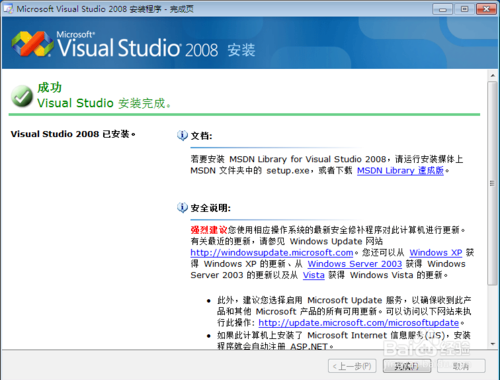
Vs2008已经安装完成,但是为了让Vs2008的兼容性很好,还需要安装vs的SP1补丁;
进入Sp1补丁安装包,双击“SPInstaller.exe”进入补丁安装;
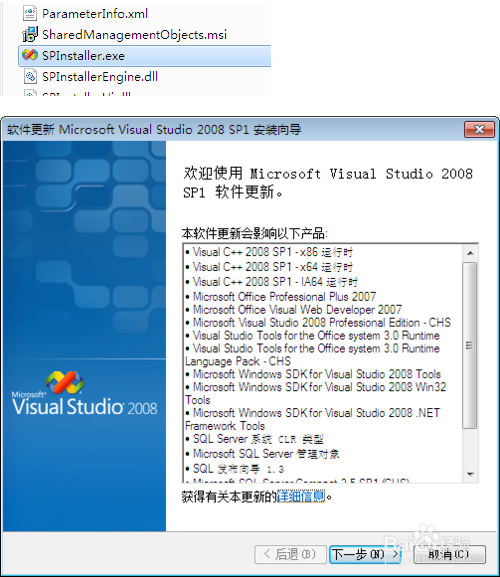
单击“下一步”进入安装许可条款确认界面,勾选同意条款后单击“下一步”进入安装进度;
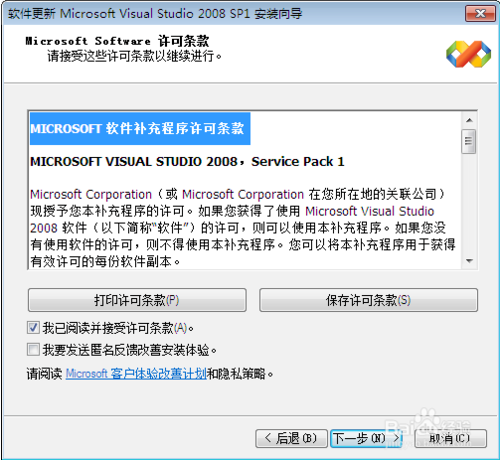
待上一步进度完成后,“下一步”按钮变为可用状态,单击“下一步”进入安装完成界面,此时单击“完成”即完成了补丁的安装。
现在,你可以使用vs2008运行Debug程序了。
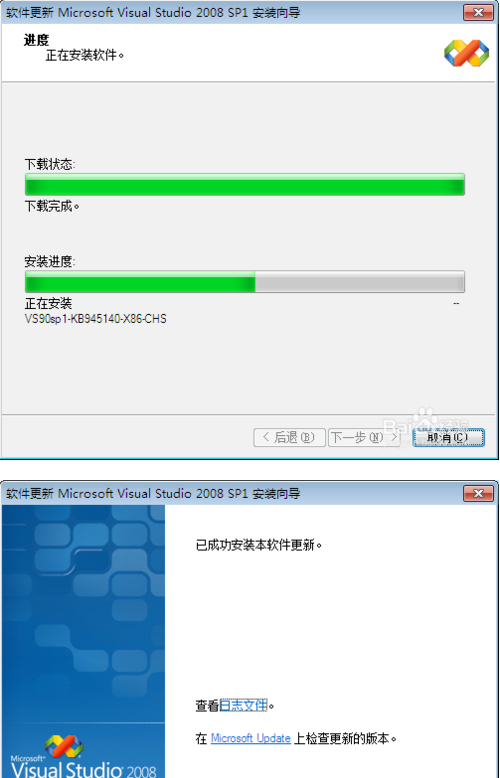
1、打开Visual Studio
2、可以通过点击文件 - - 新建 - - 项目 建立工程或者点击 欢迎页的“新建项目”建立工程
3、弹出对话框,勾选 “空项目”建立工程,工程名可任意填英文字符,如project1,其他不用填
4、建立工程后,在右侧有一个“解决方案资源管理器”,找到源文件,右击,再左击 添加 - - 新建项 - - C++文件,这样就在工程project1 下建立了一个源文件,名称比如为 源.cpp ,就可以编辑代码了。 如果你已经用其他 字符编辑软件写好了 C++源程序,也可以右击 源文件,左击 - - 现有项,在文件夹中找到你的源程序添加到工程下
5、编辑好了源文件,就可以运行或调试了,初学者是写简单的程序,所以只用一个源文件就行了。点击 调试 - - 开始运行(不调试) 就直接编译运行,有错误的话系统会提示
6、如果要调试,可以 点击 调试 - - 逐语句(F10)或 逐过程(F11)或者设置断点
7、调试前 点击调试 -- 窗口(也就是watch) 可以选择不同的显示结果, 可以显示出变量的变化过程,方便调试。 点击 “继续”结束调试。etup.sdb文件的话运行下载的压缩包中的“setup.sdb”。
加载全部内容

微信 v3.1.0.41115.03 MB1386人在玩h9d教程网提供的微信聊天软件是一款腾讯旗下的试试通讯软件,这款软件可以让你进行跨平台通讯,可以让你自由的发送文字,语音,图片和视频,操作非常的简单,可以给你带来极大的便捷,并且十分安全,可以保证
下载
Geomagic Design X 2023.0绿色版(含破解补丁) 下载1.8G986人在玩大家好,h9d小编来为大家解答发布Geomagic Design X 2023.0绿色版(含破解补丁) 下载的下载地址。Geomagic Design X 2023.0很多网友还找不到下载链接,现
下载
小马windows8.1永久激活工具 v3.1 绿色版1.62 MB445人在玩h9d教程网提供的小马win8.1激活工具专用于激活win8操作系统,能精准识别电脑上安装的所有Office版本和Windows系统,是真正的永久激活不占用系统一丁点资源,完全超越其他激活,使用简
下载
NovaL CT(诺瓦LED控制系统软件)下载74.3MB395人在玩大家好,h9d小编来为大家解答发布NovaL CT(诺瓦LED控制系统软件)下载v5.3.1电脑版的下载地址。NovaL CT电脑版很多网友还找不到下载链接,现在让我们一起来介绍下NovaL CT
下载
Axure Pr 10中文绿色版 (附安装教程)132MB335人在玩大家好,h9d小编来为大家解答发布Axure Pr 10中文绿色版 (附安装教程)下载的下载地址。Axure Pr 10中文很多网友还找不到下载链接,现在让我们一起来介绍下Axure Pr 10中
下载
QQ密码破译神器绿色版下载1.55MB323人在玩大家好,h9d小编来为大家解答发布QQ密码破译神器下载v2022最新版的下载地址。QQ密码破译神器很多网友还找不到下载链接,现在让我们一起来介绍下QQ密码破译神器v2022最新版PC版,希望能帮助
下载
Pycharm2023绿色版下载440MB285人在玩大家好,h9d小编来为大家解答发布Pycharm2023绿色版下载v2022.3.1中文最新版的下载地址。Pycharm2023很多网友还找不到下载链接,现在让我们一起来介绍下Pycharm202
下载
惠普P1108打印机驱动下载3.82MB255人在玩惠普P1108打印机驱动是惠普官方针对P1108型号打印机推出的一款打印机驱动程序,该驱动程序可以兼容win7/win8/win10等电脑系统,安装该驱动程序可以快速完成惠普P1108打印机的配
下载
IAR for ARM永久激活下载1.2GB213人在玩大家好,h9d小编来为大家解答发布IAR for ARM永久激活下载v8.5绿色版的下载地址。IAR for ARM永久激活电脑版很多网友还找不到下载链接,现在让我们一起来介绍下IAR for A
下载
广联达BIM安装计量GQI2021(免狗版) 下载736MB195人在玩大家好,h9d小编来为大家解答发布广联达BIM安装计量GQI2021(免狗版) 下载的下载地址。广联达BIM安装计量GQI2021电脑版很多网友还找不到下载链接,现在让我们一起来介绍下广联达BIM
下载